- Iespēja skatīt startēšanas lietotnes paziņojumus pastāv, taču pēc noklusējuma tā ir izslēgta.
- Viss, kas jums jādara, ir jāpārvietojas lietotnē Iestatījumi un jāaktivizē šī jaunā funkcija.
- Izpildiet tālāk norādītās darbības, un process tiks pabeigts tikai dažu minūšu laikā.
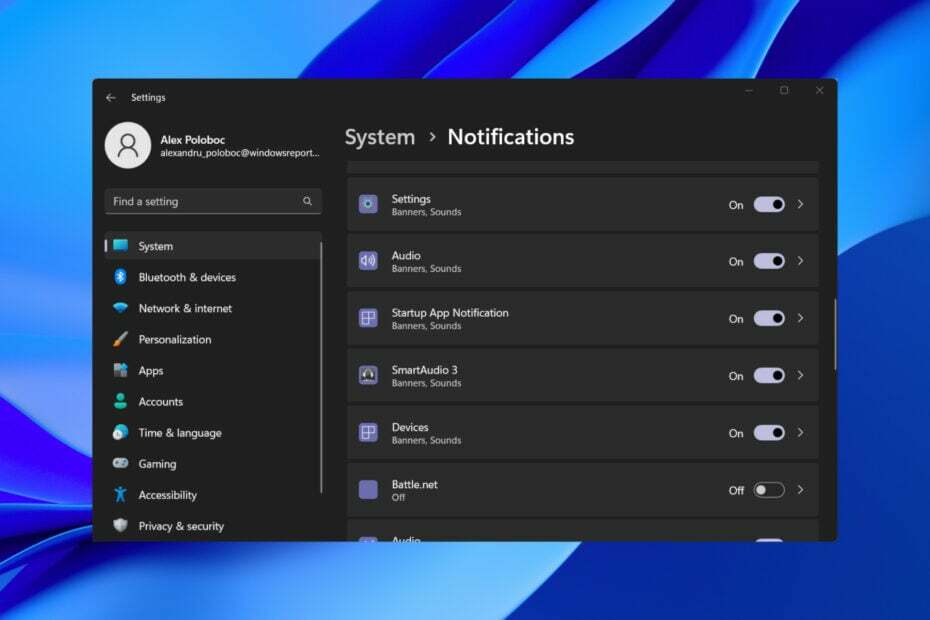
XINSTALĒT, NOklikšķinot uz LEJUPIELĀDES FAILA
- Lejupielādējiet un instalējiet Fortect datorā.
- Palaidiet rīku un Sāciet skenēšanu lai atrastu bojātus failus, kas rada problēmas.
- Ar peles labo pogu noklikšķiniet uz Sāciet remontu lai novērstu problēmas, kas ietekmē datora drošību un veiktspēju.
- Fortect ir lejupielādējis 0 lasītāji šomēnes.
Vai vēlaties, lai jūsu operētājsistēma nekavējoties paziņotu, kad startēšanas laikā tiek reģistrēta jauna lietotne?
Ja jūsu atbilde bija jā, ziniet, ka neesat vienīgais. Faktiski Windows 11 lietotāji ir izteikuši vēlmi pēc šādas programmatūras jau kopš jaunās OS sākuma stadijām.
Šī funkcija, kas pastāv, bet ir izslēgta pēc noklusējuma, faktiski ir paslēpta dziļi Windows 11 sistēmas iestatījumos, un mēs jums parādīsim, kā to ieslēgt.
Un, ja jūs tikko sākat darbu ar operētājsistēmu Windows 11 vai vienkārši nepieciešama papildu informācija, mēs varam jums parādīt labāko pārlūkprogrammas, vislabākais antivīruss programmas vai labākās android lietotnes tu vari izmantot.
Vai operētājsistēmā Windows 11 man jau nav paziņots par startēšanas programmām?
Ja funkcija ir deaktivizēta, nē. Lietojumprogrammas var pievienoties sistēmas startam, dažreiz pat nebrīdinot lietotāju par to.
Tomēr jaunajā operētājsistēmā 11 ir iekļauta iespēja nosūtīt šādus paziņojumus, kad tas notiek, kā jūs gatavojaties redzēt.
Ja nezināt, patiesībā ir divu veidu automātiskās palaišanas lietojumprogrammas, kas ietver programmas, kurām ir jādarbojas sistēmas startēšanas laikā, un tās, kurām tā nav jādarbojas.
Piemēram, drošības programmatūra ietilpst pirmajā kategorijā, savukārt lietojumprogrammas, kas netiek ielādētas regulāri vai uzreiz pēc palaišanas, ir otrajā kategorijā.
Katram lietotājam ir savas izvēles, un daži cilvēki, iespējams, vēlēsies palaist lietotnes startēšanas laikā, kuru palaišana tik agri nav nepieciešama.
Vai operētājsistēmai Windows 11 ir režīms Netraucēt?
Jā, tā ir. Šī ir viena no funkcijām, ko Redmond izstrādātāji ar lepnumu paziņoja iepriekšējā Build konferencē, kad jaunajā operētājsistēmā tika ieviestas vairākas jaunas funkcijas.

Varat to aktivizēt lietotnē Iestatījumi, kā arī iestatīt taimeri, lai noteiktās stundās varētu labāk koncentrēties uz savu darbu.
Varat arī iestatīt, lai tas tiktu aktivizēts ikreiz, kad spēlējat, izmantojat noteiktas lietotnes vai vairākus monitorus.
- Kā ātri pārbaudīt, vai jūsu USB ir sāknējams vai nē
- Vai vēlaties deleģēt zvanu Teams? Mums ir dažas labas ziņas
- Visio lietotne pakalpojumā Microsoft Teams: kā iestatīt un lietot
Kā operētājsistēmā Windows 11 ieslēgt startēšanas lietotņu paziņojumus?
- Nospiediet Uzvarēt + es piekļūt Iestatījumi.
- Izvēlieties Sistēma cilni, pēc tam noklikšķiniet uz Paziņojumi.
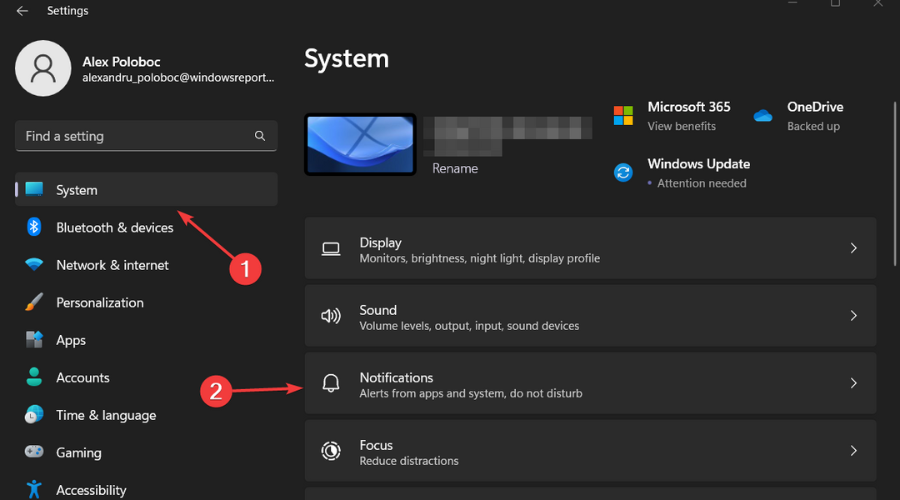
- Zem Paziņojumi no lietotnēm un citiem sūtītājiem, aktivizēt Startēšanas lietotņu paziņojumi.
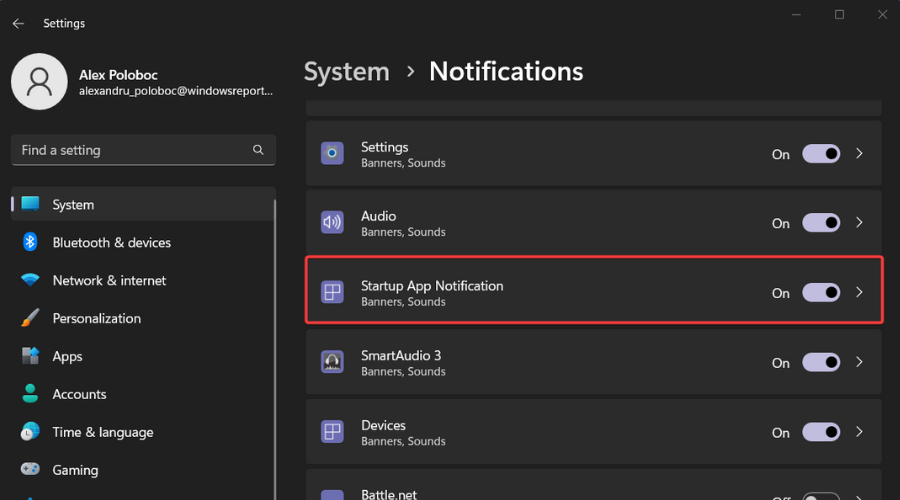
Vai varu izslēgt paziņojumus noteiktām programmām operētājsistēmā Windows 11?
Jā, jūs varat personalizēt paziņojumu pieredzi, kā vēlaties. Tas viss tiek darīts no lietotnes Iestatījumi, un tam nevajadzētu aizņemt vairāk par pāris minūtēm.
Tāpat kā redzams iepriekš redzamajos ekrānuzņēmumos, jums ir jāpārvietojas pa Iestatījumi lietotni un sasniedziet Paziņojumi panelis, kurā varat pielāgot un apgriezt saņemtos paziņojumus.
Zem Paziņojumi no lietotnēm un citiem sūtītājiem, Jūs redzēsit visu lietojumprogrammu sarakstu, kuras esat instalējis savā Windows 11 operētājsistēmā.

No turienes vienkārši ieslēdziet vai izslēdziet paziņojumus atkarībā no izvēles katrai atsevišķai instalētajai programmatūrai.
Turklāt, ja jums ir nepieciešama neliela palīdzība ar Windows 11 darbību centrs, mums ir īpašs raksts, kas noteikti noderēs.
Atcerieties, ka Windows 11 tikko saņēma savu pirmo lielo atjauninājumu formā versija 22H2, kurā ir daudz jaunu lietu, kuras jums noteikti vajadzētu pārbaudīt.
Noteikti atstājiet komentāru tālāk norādītajā sadaļā, ja šis raksts jums ir noderējis.
Vai joprojām ir problēmas?
SPONSORĒTS
Ja iepriekš minētie ieteikumi nav atrisinājuši jūsu problēmu, jūsu datorā var rasties nopietnas Windows problēmas. Mēs iesakām izvēlēties visaptverošu risinājumu, piemēram, Fortect lai efektīvi novērstu problēmas. Pēc instalēšanas vienkārši noklikšķiniet uz Skatīt un labot pogu un pēc tam nospiediet Sāciet remontu.


